
Ингосстрах Банк СБП (система быстрых платежей)
Банк Союз поддерживает переводы по номеру телефона в банки-участники СБП. Операции проходят мгновенно и круглосуточно, включая выходные. Для перевода нужен только номер телефона и банк получателя.
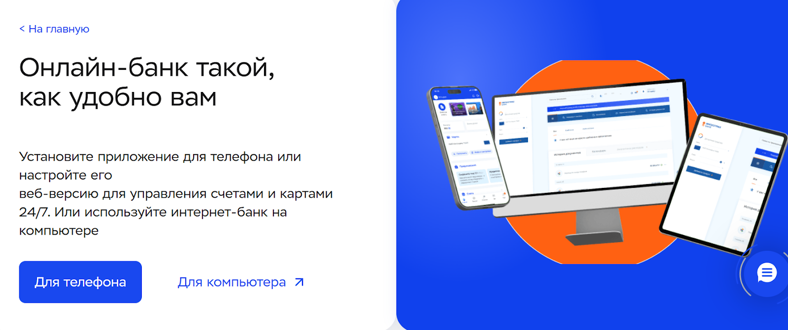
Как подключить СБП к Ингосстрах Банку
Клиенты Ингосстрах Банка могут пользоваться услугой денежных переводов по номеру телефона в приложении и в интернет-банке. СБП можно подключить как при первом входе в приложение, так и в любой другой удобный момент.
Для этого нужно выполнить такие действия:
- В меню выбрать пункт «Еще»
- Нажать «Система быстрых платежей»
- Активировать опцию «Разрешить переводы через СБП»
- Подтвердить операцию при помощи одноразового кода из СМС
В интернет-банке услуга активируется следующим образом:
- Пройти авторизацию на сайте Ингосстрах Банка, введя зарегистрированные в системе логин и пароль
- Перейти в раздел «Настройки» — «Настройки интернет-банка»
- Нажать «Система быстрых платежей»
- Если в банке открыто несколько счетов, необходимо выбрать тот, который будет участвовать в платежах по СБП
- Нажать «Подключить»
- Ввести проверочный код из СМС
Как перевести деньги через Систему быстрых платежей
Для отправки перевода в приложении необходимо:
- Авторизоваться в мобильном приложении
- В меню выбрать «Платежи» — «По номеру телефона по СБП»
- В выпадающем списке выбрать опцию «Клиенту другого банка»
- Зайти в поле «Списать с…» и выбрать счет, с которого будут перечислены средства по СБП, указать номер телефона получателя и нажать «Дальше»
- Указать банк получателя и сумму перевода
- Дать согласие на условия перевода и нажать кнопку «Дальше»
- Подтвердить транзакцию кодом из СМС
Для перевода денег в интернет-банке используется такая схема:
- Войти в личный кабинет при помощи логина и пароля
- В меню выбрать «Платежи и переводы» — «По номеру телефона» — «Клиенту другого Банка»
- Указать все необходимые данные: сумму перевода, номер телефона и банк получателя
- Указать счет, с которого будут списаны деньги
- После проверки данных нажать кнопку «Провести», чтобы подтвердить перевод
Деньги со счета списываются практически мгновенно и спустя несколько секунд становятся доступны получателю.
Лимиты и комиссии
Размеры лимитов и комиссий на переводы через СБП в Ингосстрах Банке зависят от выбранного тарифа:
| Вид тарифа | Максимальная разовая сумма | Максимальная сумма в сутки | Максимальная сумма в месяц |
| «Ингосстрах Digital» | 250 тысяч рублей | 500 тысяч рублей | 5 млн рублей |
| MasterCard World «Ингосстрах Бонус» | 150 тысяч рублей | 250 тысяч рублей | 5 млн рублей |
| «Ингосстрах Digital Комфорт» | 250 тысяч рублей | 500 тысяч рублей | 5 млн рублей |
При переводе до 150 тысяч рублей за календарный месяц комиссия банком не взимается. Максимальная сумма на перечисление средств между собственными счетами и картами составляет 30 млн рублей в месяц. При превышении указанных лимитов придется заплатить комиссию в размере 0,5% от суммы перевода, но не более 1 500 рублей.
Как отменить перевод
Переводы по номеру телефона отличаются большой скоростью, и на перечисление средств на счет получателя достаточно всего нескольких секунд. По этой причине отменить перевод технически невозможно.
Если перечисление средств было ошибочным, необходимо обратиться в службу поддержки Ингосстрах Банка и подать соответствующее заявление в письменном виде. Вернуть средства может только получатель и лишь в том случае, если это согласиться сделать и его банк. Законом определено, что на разрешение спора между банком отправителя и банком получателя отведено 30 календарных дней.
Как отключить СБП в Ингосстрах Банке
Для деактивации услуги необходимо авторизоваться в личном кабинете интернет-банка или мобильного приложения, зайти в раздел настроек, найти пункт «Система быстрых платежей» и отключить услугу. Также отключить СБП можно по телефону горячей линии банка.
FAQ
Кому я могу перевести деньги по СБП?
Перевод можно отправить любому гражданину России при наличии карты или счета в банке, подключенного к СБП. Ознакомиться со списком банков-участников системы можно на сайте СБП.
Какова максимальная сумма перевода через СБП?
Максимально можно переводить другим людям 250 тысяч рублей за одну операцию и 500 тысяч рублей в день.
Между собственными системами в разных банках физлицо может переводить до 30 млн рублей, и до 5 млн рублей третьим лицам в течение одного месяца.
Как узнать, что деньги пришли получателю?
При успешной отправке средств в приложении приходит соответствующее уведомление. Также посмотреть статус операции можно в истории платежей по карте или счету, с которой был совершен перевод.
Можно ли переводить через СБП с кредитной карты?
К СБП можно подключить только дебетовый счет Ингосстрах Банка.
В какой валюте можно переводить через СБП в Ингосстрах Банке?
По условиям предоставления услуг СБП все операции можно выполнять только в российских рублях.
Должен ли получатель быть подключен к Системе быстрых платежей?
Подключение банка, в котором обслуживается клиент, к онлайн-сервису СБП — обязательное условие осуществления перевода.